בעולם המודרני, יותר ויותר מכשירים המשתמשים בטכנולוגיה אלחוטית. בין היתר, בשוק כבר מזמן יש עכברים ומקלדות אלחוטיות שיכולים לספק שליטת מחשב מבלי לחבר חוטים וכבלים.
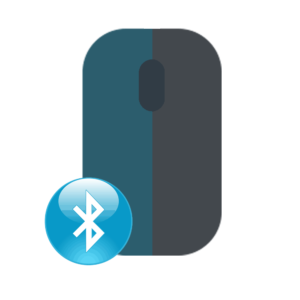
כיצד לאפשר עכבר אלחוטי במחשב
תוכן המאמר
-
כיצד לאפשר עכבר אלחוטי במחשב
- עכבר בלוטות '
- עכבר Rf
- עכבר אינדוקציה
- קשיי חיבור אפשריים
מכשירים אלחוטיים מתחברים במגוון דרכים. ישנם מכשירים התומכים בחיבור Bluetooth, תדר רדיו באמצעות המודול, ואינדוקציה.

עכבר בלוטות '
כל המחשבים הניידים המודרניים כוללים מודולי Bluetooth מובנים, ולכן לעיתים קרובות חיבור עכבר אלחוטי הוא פשוט. הושלמו בחיבור Bluetooth מאופיינים בתגובה מהירה למדי ומיתוג אמין.
תשומת לב Bluetooth יכול לספק חיבור יציב של עד 8 מטרים, המאפשר לך לשלוט על המחשב שלך מזוויות שונות בחדר.
על מנת לקבוע תצורה של מכשיר אלחוטי, עליך לעבור לתפריט המתאים. לשם כך, פתח את "התחל" - "לוח בקרה" - "התקנים ומדפסות".
עזרה. לעתים קרובות, פריט המשנה "התקנים ומדפסות" ממוקם ליד "לוח הבקרה".
 בתפריט שנפתח מוצגת רשימת התקנים מחוברים. על מנת להוסיף אחד חדש, לחץ על הפריט "הוסף מכשיר". המחשב יכול למצוא רק את העכבר. בדרך כלל, לחצן ההפעלה ממוקם בלוח עצמו ומסומן על ידי המילים "מופעל \ כבוי". אם לא נמצא הכפתור, עליך להשתמש בתיעוד הטכני, המתאר בפירוט את בסיס ההתקן.
בתפריט שנפתח מוצגת רשימת התקנים מחוברים. על מנת להוסיף אחד חדש, לחץ על הפריט "הוסף מכשיר". המחשב יכול למצוא רק את העכבר. בדרך כלל, לחצן ההפעלה ממוקם בלוח עצמו ומסומן על ידי המילים "מופעל \ כבוי". אם לא נמצא הכפתור, עליך להשתמש בתיעוד הטכני, המתאר בפירוט את בסיס ההתקן.
לאחר שהמחשב עצמו מצא את הדגם הרצוי, עליכם ללחוץ על "הבא" ו- Windows יתקין את התוכנה הדרושה בעצמה. לאחר מכן המכשיר מוכן להפעלה.
חשוב כדי שחיבור Bluetooth יפעל, על מחשב אישי להיות מודול Bluetooth. במחשבים ניידים הוא מותקן כברירת מחדל, ובמחשבים שולחניים הוא נדרש לרוב לרכוש ציוד נוסף.
עכבר Rf
סוג נפוץ מאוד של עכבר שמגיע עם המקלט. מכשיר זה הוא אוניברסלי ואינו דורש ציוד נוסף. כדי להגדיר את תצורת עכבר ה- RF, עליך להכניס את המקלט ליציאת ה- USB. ואז Windows יתחיל להתקין את התוכנה באופן אוטומטי.
יש להפעיל את העכבר עצמו ולחץ על כפתור המתג. בדרך כלל הוא ממוקם ליד ההגה, אך בדגמים שונים העיצוב עשוי להשתנות. לקבלת מידע נוסף, השתמש בתיעוד הטכני.
עזרה. בדרך כלל, המכשיר מלווה בהתוויה קלה. מה שמראה נכונות לעבוד.
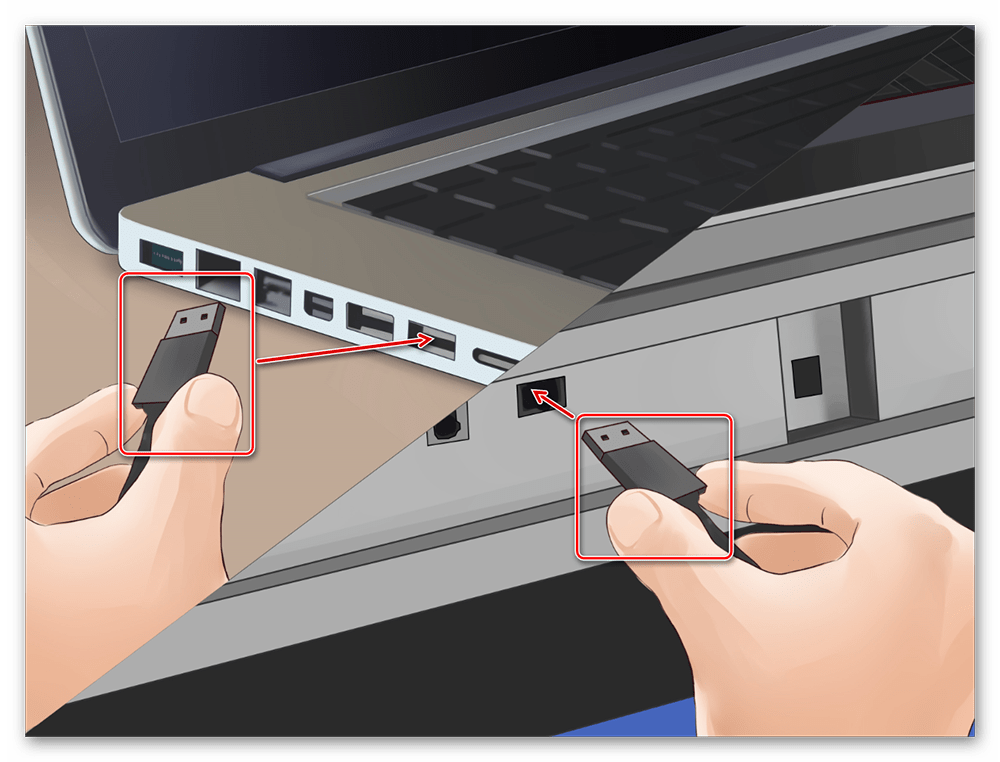
עכבר אינדוקציה
הווריאציה הכי מיושנת. כרגע, דגמים כאלה כמעט ואינם זמינים. עכבר הגיוס פועל בגלל הטאבלט שמשמש כשטיח ומעביר אותות למחשב האישי.
כדי להגדיר את התצורה של המכשיר, חבר את המחצלת ליציאת ה- USB. לאחר כוונון אוטומטי, הוא אמור להיות מוכן להפעלה, כפי שיציין מחוון מיוחד. לאחר מכן, עליך ללחוץ על כפתור "כוונן" והמכשיר מוכן להפעלה.
תשומת לב להפעלה נכונה של עכבר הגיוס, לא ניתן להסיר את המכשיר מעל פני הטבלט.

קשיי חיבור אפשריים
הבעיה העיקרית בעת חיבור העכבר והשימוש בו היא חוסר האות מהמודול או מהמכשיר עצמו. במקרה זה, הדבר הראשון שאתה צריך לבדוק את המכשיר הוא עובד על מחשב אחר. אם מחשב אחר זיהה עכבר מחובר ללא בעיות, והוא עובד כמו שצריך, פירוש הדבר שהבעיה עלולה להיות תקלה ביציאת USB או בתוכנה.
כמו כן, לפני שתתחבר, עליך לבדוק את ספק הכוח של העכבר האלחוטי. בדרך כלל, סוללות AAA או סוללות נטענות משמשות כמרכיב תזונתי. המכשיר לא יעבוד אם אין חשמל.



